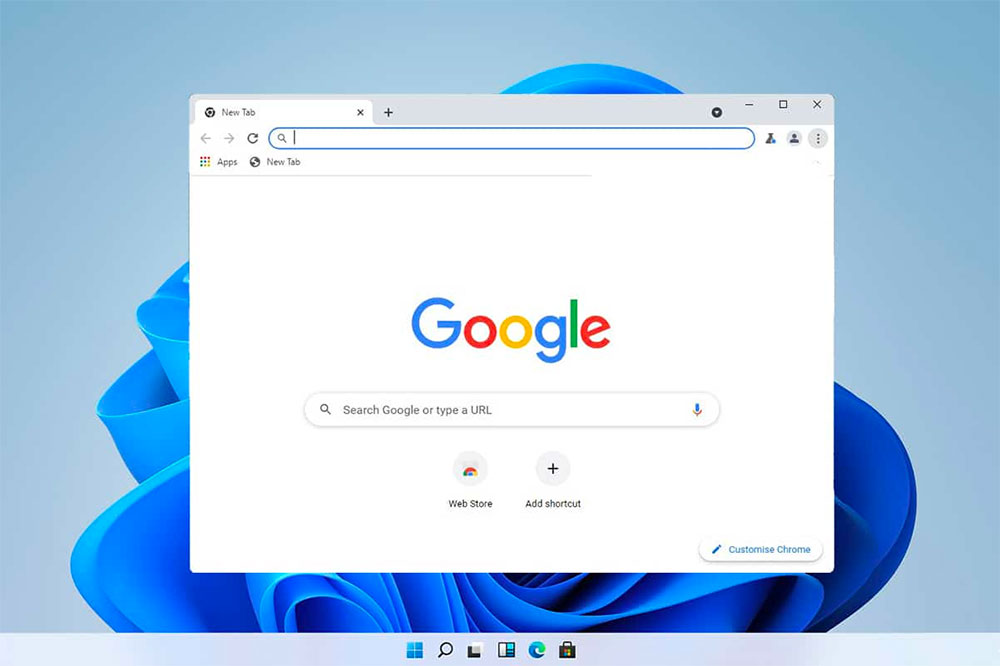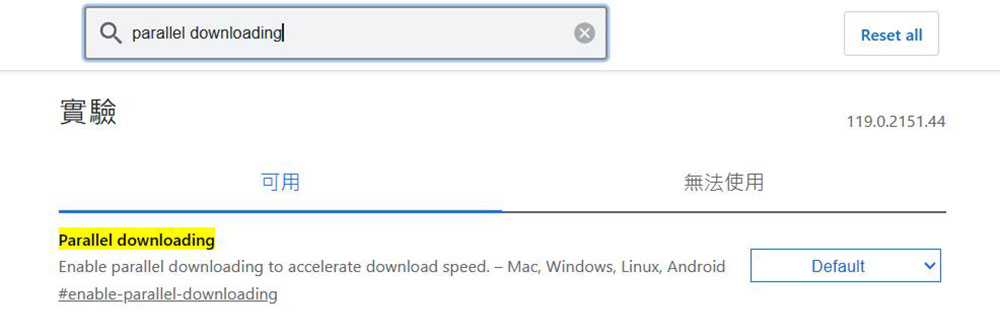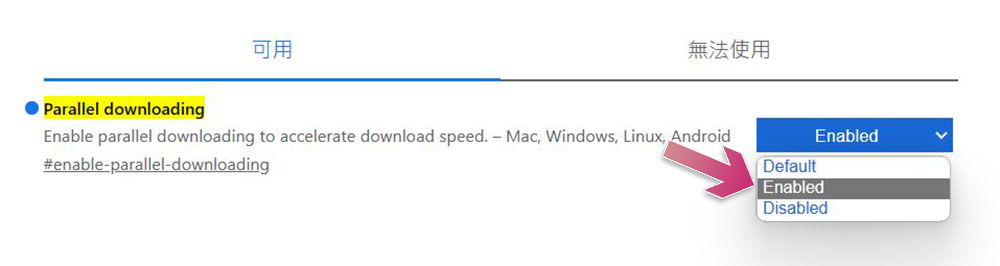當你在 Google Chrome 上面下載一個大檔案,卻因為瀏覽器的下載速度慢而延遲時讓你急都急不來。雖然速度很大程度上取決於你的網路連接品質和檔案存放的伺服器品質,但你可以採取一些措施來提高下載檔案的效率。其中一項解決方案是 Chrome 中一項稱為「並行下載」的功能,它可以提高較大檔案的下載速度。

打開 Chrome 的「並行下載」功能,大檔下載有感加速
並行下載是一項實驗性功能,可以讓使用者在 Google 的 Chrome Flags 中啟用。如果你不熟悉 Chrome Flags,這裡向大家簡單說明一下,開發人員在正式版本向大眾正式推出新功能之前,可以在 Chrome Flags 中進行測試,使用者可以自行前往主動啟用試試看,同時這也可能是你可能沒有聽說過並行下載的原因。
雖然並行下載在提高下載速度方面大有幫助,但它並不是解決慢速網路或更準確地說是窄頻寬的解決方案,它也可能不適用於所有網站,尤其是那些限制與其伺服器連結的網站。下載速度也很大程度帳取決於主機伺服器速度,如果遇到高負載或其他技術問題,主機伺服器可能會因為負擔太大而被拖累。但是對於那些必須使用 Google Chrome 下載大檔案的人來說,並行下載可以節省大量時間。
什麼是並行下載?
當使用者在 Google Chrome 中從網站下載檔案時,系統會從設備向檔案所在的伺服器發送請求,建立連接後,伺服器開始將數據傳輸到設備上以供用戶隨時取用。並行下載使單一設備能夠保持與伺服器的多點連接,從而同時從主機伺服器下載不同檔案。從理論上講,建立這些不同連接的能力代表下載所需時間可能比單一連接所需的時間少得多。
當然,下載速度仍然取決於網路速度,這可以在各種網站上進行測試。如果你的 ISP 和網路速度是你下載的瓶頸,則並行下載可能根本沒有效果。同樣,如果檔案託管在限制伺服器同時連接的網站上(大型檔案託管網站可能就會是這種情況),那麼並行下載將無法規避這一點。如果同一主機伺服器的負載異常高或遇到技術問題,也同樣沒有效果。
如何在 Chrome 中啟用並行下載
要開啟 Google Chrome 的並行下載功能,可以依照下面的方式操作:
- 打開 Chrome 瀏覽器網址列輸入前往「chrome://flags」。
- 在頁面頂部的搜尋框中輸入「parallel downloading」。
- 在旁邊的下拉式選單選擇「Enabled」。
- 接下來案最下方的重新開啟瀏覽器即可。
在行動裝置上打開並行下載的步驟與電腦上相同。重新啟動 Chrome 後會自動生效,如果想要關閉並行下載功能,請依照上面落出的步驟操作,只不過下拉選單選項要改成「Default」。